Dosiahli sme takmer koniec ďalšieho roka. Ľudia netrpezlivo čakajú, ako urobia a potom porušia novoročné uznesenia!
Mnoho z nás by si rado nechávalo na svojom pracovnom stole fyzický kalendár aktuálneho roka, aj keď značný počet počítačov PC a smartfónov uprednostňuje na svojich zariadeniach digitálne kalendáre.
Existujú ľudia, ktorí by si chceli vytvoriť osobné fyzické kalendáre vložením vlastných fotografií svojich blízkych.
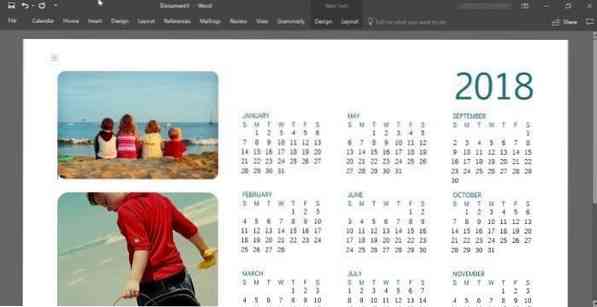
Aplikácia Microsoft Word umožňuje vytvárať vlastné plne prispôsobené kalendáre pomocou niekoľkých kliknutí myšou. Môžete si vybrať šablónu vlastného kalendára z desiatok bezplatných šablón, zahrnúť svoj vlastný vlastný obrázok do kalendára, zvoliť písmo a farbu písma podľa vášho želania, zvoliť pozadie kalendára a ďalšie.
Vytvorte si kalendár pomocou programu Microsoft Office Word alebo Excel
V tejto príručke uvidíme, ako vytvoriť vlastný kalendár pomocou programu Microsoft Word alebo Excel.
Krok 1: Spustite program Microsoft Office Word alebo Excel.
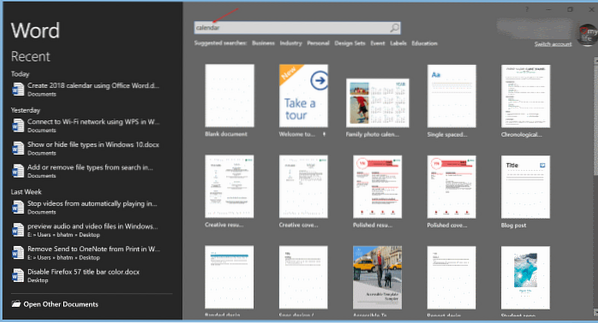
Krok 2: Na úvodnej stránke balíka Office Word alebo Excel zadajte do vyhľadávacieho poľa výraz Calendar a potom stlačte kláves Enter, aby sa zobrazili všetky dostupné šablóny kalendára.
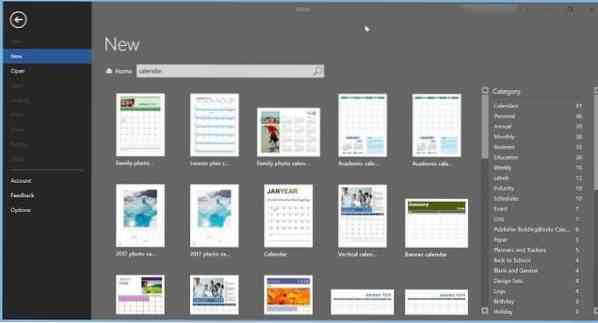
Ako vidíte na obrázku vyššie, k dispozícii na stiahnutie sú stovky šablón kalendárov. K dispozícii sú týždenné, mesačné, ročné a niekoľko ďalších typov šablón kalendára. Kliknutím na filter na pravej strane zobrazíte kalendáre dostupné v tejto kategórii.
Rodinné fotokalendáre, akademické kalendáre, kalendáre narodenín a výročia, mesačné a týždenné plánovacie kalendáre, kalendáre fiškálnych rokov, týždenné kalendáre schôdzok a mnoho ďalších typov šablón kalendárov. Prejdite si všetky z nich a vyberte šablónu, ktorá sa vám páči a vyhovuje vašim požiadavkám.
Vyberte šablónu podľa vášho výberu.
Krok 3: Zobrazí sa malé dialógové okno s podrobnosťami o kalendári. Kliknite na ikonu Vytvoriť tlačidlo na stiahnutie šablóny do vášho počítača.
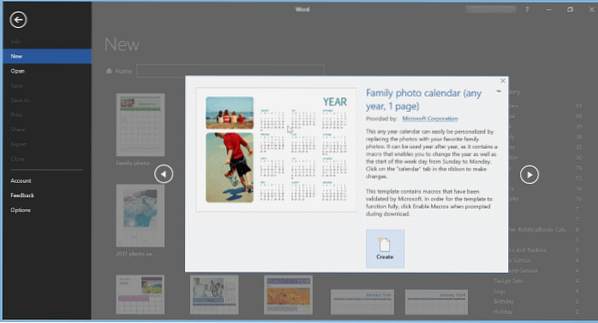
Krok 4: Ďalej uvidíte nasledujúce dialógové okno s možnosťami výberu roka, mesiaca (ak ste vybrali mesiac) a začatia týždňa buď nedeľou alebo pondelkom.
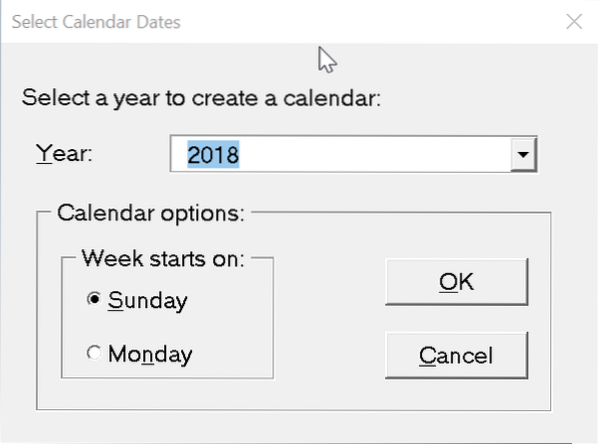
Krok 5: Teraz, keď ste vytvorili kalendár, je čas ho prispôsobiť pridaním loga spoločnosti, vášho mena a ďalších podrobností. Na novej karte Kalendár nájdete všetky dostupné možnosti.
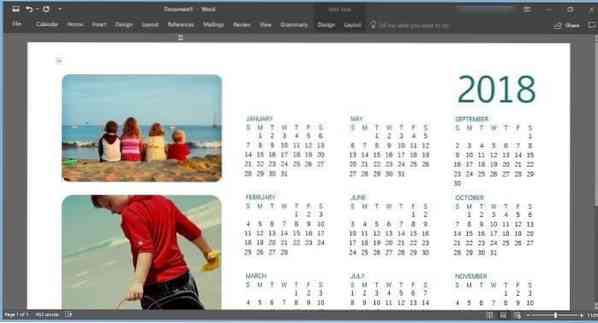
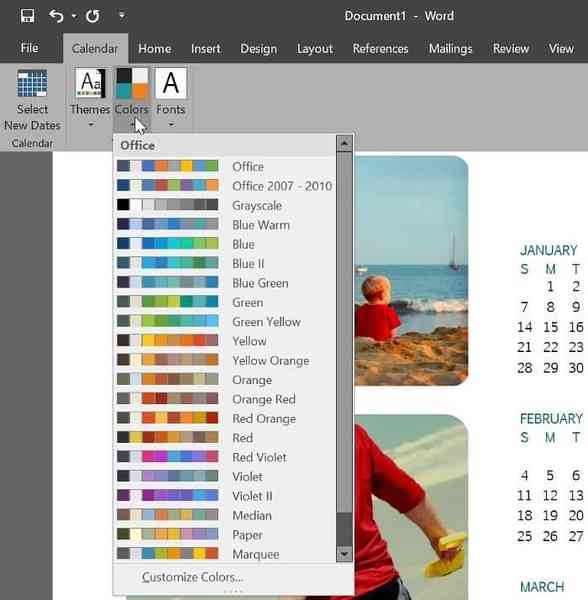
Krok 6: Nakoniec uložte kalendár. Ak si chcete vytvoriť jeho tlačenú kópiu, použite možnosť tlače.
 Phenquestions
Phenquestions


